A Microsoft Office alkalmazások mindegyike különböző színűtémák, amelyeket dokumentumokban, táblázatokban vagy prezentációkban használhat. A színsémák nem csak a szövegre vonatkoznak; nagyon jól felépítve, így a színek az Ön által beillesztett formákra, a hozzáadott táblákra és akár a fejlécekre is vonatkoznak. A színséma általában jó. Ha egy vagy két szín ki van kapcsolva, vagy nem olyan jól néz ki, mint a többi szín, manuálisan megváltoztathatja, de ez unalmas. Sokkal jobb, ha megváltoztatja a témát, és így automatikusan érvényes lesz a fájl megfelelő elemére. A következőképpen állíthatja be a színsémát a Microsoft Office alkalmazásban.
A színséma testreszabása
Nyisson meg minden Microsoft Office alkalmazást, és alkalmazzon színtrendszer. A színsémát a Word Tervezés lapján alkalmazhatja. Van egy Színek gomb, amelyre kattintva felfedi a kiválasztható színsémák listáját. Vigye fel a használni kívánt színt, de van egy vagy két olyan szín, amely nem néz ki jól.

Miután alkalmazta a színsémát, nyissa meg aismételje meg a színséma listát, és válassza a Szín testreszabása lehetőséget a lista végén. Ez megnyit egy új ablakot a jelenlegi témával, testreszabási lehetőségekkel. A színeket nem mindegyik írja le felhasználásuk alapján, és a jobb oldali kép például megmutatja, hogy milyen színű lesz a hiperhivatkozás. A legtöbb színnek azonban 'Accent 1' stb. Neve van.
A szín megváltoztatásához nyissa meg a színmező legördülő menüjét. A színek közül választhat a téma többi színe közül, vagy bármely más színt is kiválaszthat. Miután testreszabta a színsémát, el kell mentenie. A módosítások nem történnek meg az eredeti témában. Ez egy másik témaként lett elmentve, és egyedi nevet adhat neki. A mentett téma az azonos színű legördülő menüből érhető el.
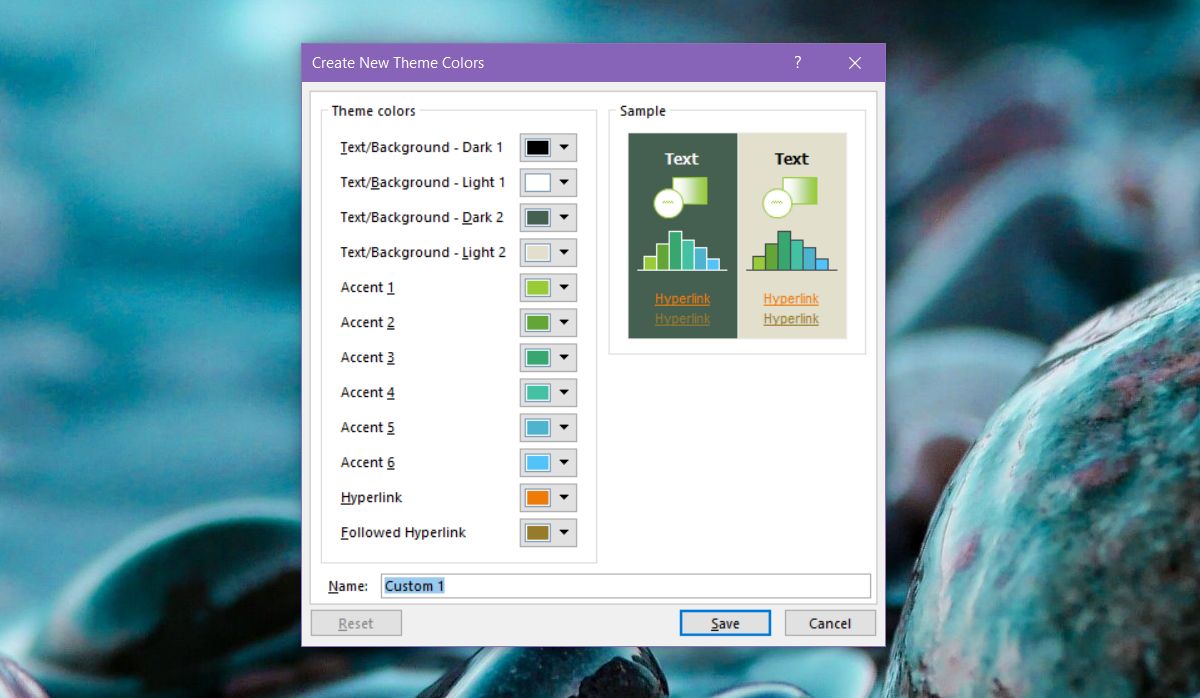
Annak érdekében, hogy könnyebben meg lehessen határozni, melyik színt használják a dokumentum vagy a bemutató egyik eleméhez, a színséma testreszabása előtt helyezze be a fájlokba a használni kívánt elemeket.
Például, ha táblát szándékozik beszúrni ésnéhány alakzat, adjon hozzá néhány üres formát, és nézd meg, hogy néz ki minden. Jó ötlet olyan formákkal, grafikonokkal és táblázatokkal együtt járni, amelyek egynél több színt tartalmaznak. Miután megtudta, hogy melyik színhez melyik elemet használja, könnyebben testreszabható. A témában végrehajtott változtatások alkalmazásuk során tükröződnek.
A létrehozott téma elérhető az összes Office alkalmazásban.












Hozzászólások